小编告诉你系统之家win7一键重装系统下载
便捷的操作方式才是符合当今世界的主流,所以相信很多人都需要一款知识兔win7一键重装系统,知识兔win7一键重装系统是什么?如何操作知识兔win7一键重装系统?方法其实很简单,下面是我带给大家如何操作知识兔win7一键重装系统的图文教程。
快捷?便利?嗯,一款即方便又简单的知识兔win7系统一键重装系统在等待着大家,还在等什么,还在犹豫什么?下面是知识兔小编带给大家知识兔win7系统一键重装系统的图文教程福利,赶紧前来学习一下吧!
知识兔win7一键重装系统图文教程
知识兔win7一键重装系统界面1
选择【系统重装】
知识兔win7一键重装系统界面2
选择【安装此系统】下载
知识兔win7一键重装系统界面3
选择你是否需要备份资料
知识兔win7一键重装系统界面4
点击【下一步】继续
知识兔win7一键重装系统界面5
你可以制动启动U盘或直接安装系统
知识兔win7一键重装系统界面6
开始下载,耐心等待
知识兔win7一键重装系统界面7
完成第一阶段,立即重启
知识兔win7一键重装系统界面8
选择第二个DOS并按回车键(Enter)即可
知识兔win7一键重装系统界面9
接下来,您只需要耐心等待
知识兔win7一键重装系统界面10
完成,安装教程竟是如此一般。
知识兔win7一键重装系统界面11
以上就是知识兔win7一键重装系统的详细教程,希望对需要的朋友有帮助!
下载仅供下载体验和测试学习,不得商用和正当使用。

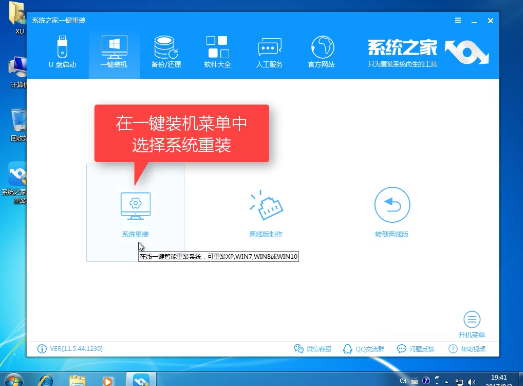
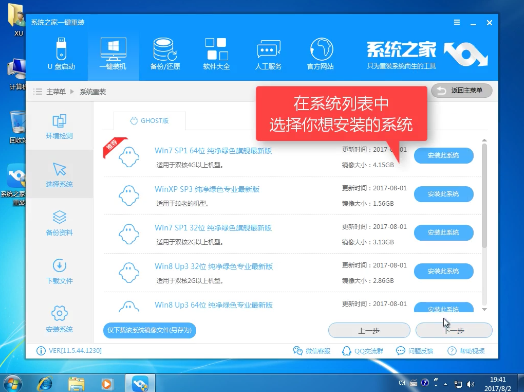
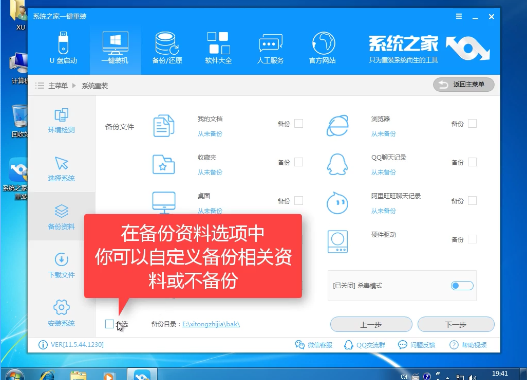
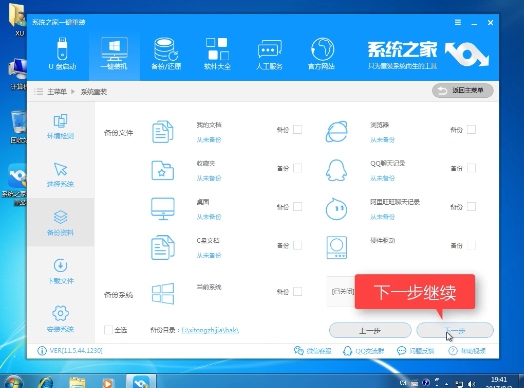

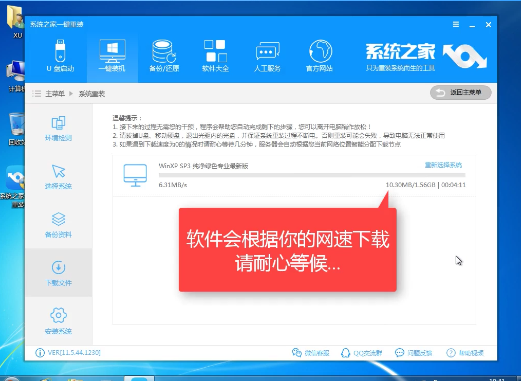
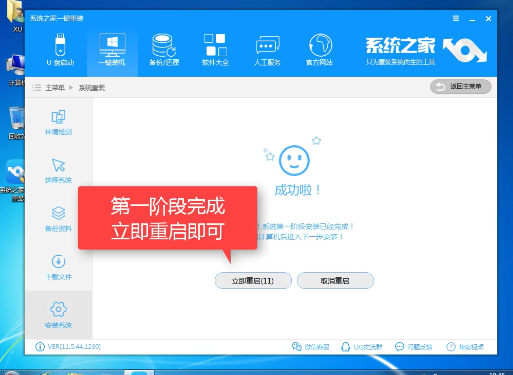
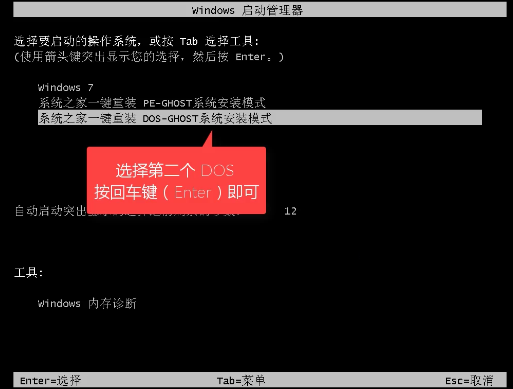
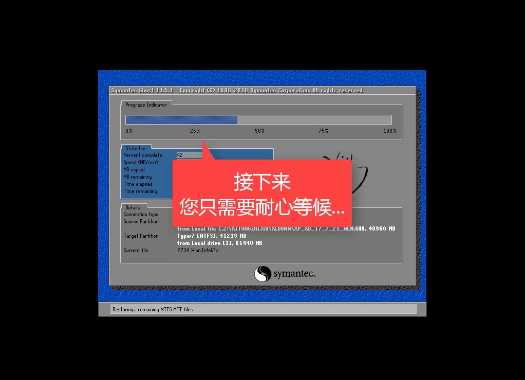
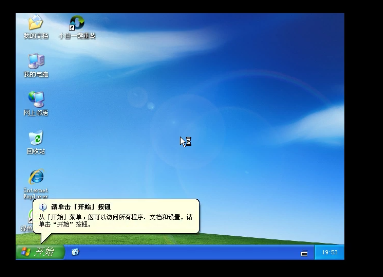

![PICS3D 2020破解版[免加密]_Crosslight PICS3D 2020(含破解补丁)](/d/p156/2-220420222641552.jpg)






